Akismet'in Elementor Formlarıyla Kullanımı
Yayınlanan: 2023-10-16Akismet'i Elementor formlarıyla birlikte kullanmak ister misiniz?
Elementor Forms birkaç anti-spam seçeneği içerse de Akismet ile entegre değildir.
Aslında Elementor Forms'daki spam önleme araçlarının çeşitliliği oldukça eksiktir.
Ancak bu sorunla baş etmenin çok kolay bir yolu var.
Bu yazıda, sitenizde spam içermeyen iletişim formları oluşturmak için Akismet'i Elementor Forms ile nasıl kullanabileceğinizi göstereceğiz.
Form Spamlarını Şimdi Akismet ile Filtreleyin
Akismet Elementor Formlarıyla Çalışıyor mu?
Varsayılan olarak Akismet'i Elementor Forms'a bağlamanın bir yolu yoktur. Bunun nedeni Elementor'un henüz Akismet için destek eklememiş olmasıdır.
Ancak iyi olan şey, Elementor'un, Akismet dahil daha fazla spam önleme seçeneği sunan WPForms gibi diğer form oluşturucularla entegre olmasıdır.
Dolayısıyla, Elementor kullanarak gömdüğünüz formlar için spam gönderimlerini engellemek istiyorsanız, en iyi seçeneğiniz WPForms'ta Akismet özellikli bir form oluşturmak ve ardından formu sayfanızın herhangi bir yerine yerleştirmek için Elementor'daki WPForms widget'ını kullanmaktır.
Artık Akismet'i Elementor'da kullanma hakkında daha fazla bilgi sahibi olduğunuza göre, uygulamanız gereken adımları ayrıntılı olarak inceleyelim.
Akismet'in Elementor Formlarıyla Kullanımı
Bu makalede
- 1. Adım: WPForms'u yükleyin
- Adım 2: Akismet'i Kurun ve Kurun
- 3. Adım: WordPress İletişim Formu Oluşturun
- Adım 4: WordPress Formunuzda Akismet'i Etkinleştirin
- Adım 5: Akismet Özellikli Formunuzu Elementor ile Yayınlayın
1. Adım: WPForms'u yükleyin
Elementor, Akismet'i doğrudan desteklemediğinden WPForms'un yerel Akismet entegrasyonundan yararlanacağız. Daha sonra bir sayfaya Akismet spam filtresinin etkin olduğu bir form eklemek için Elementor'un WPForms widget'ını kullanabiliriz.
WPForms, tüm fiyatlandırma planlarında Akismet'i desteklerken, WPForms Pro'yu almanızı öneririz. Ardından devam edin ve web sitenize WPForms'u yükleyin.
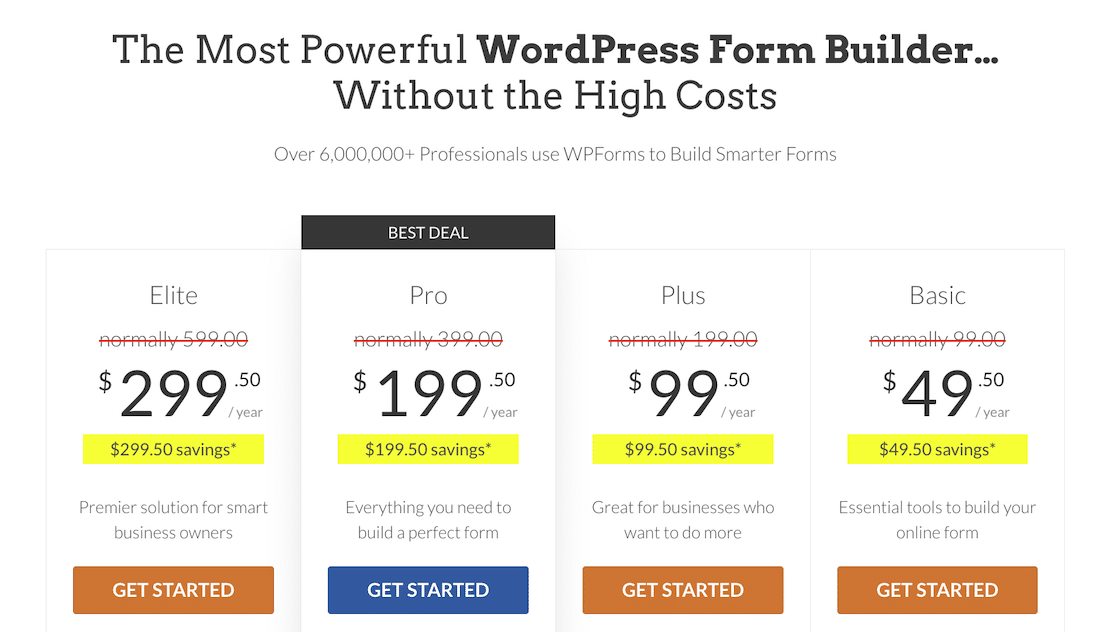
Pro lisansıyla, Kuponlar ve Potansiyel Müşteri Formları gibi çeşitli gelişmiş özelliklerin yanı sıra 1000'den fazla önceden oluşturulmuş form şablonuna erişebileceksiniz.
WPForms'u kurduktan sonra sıra Akismet'i kurmaya geliyor.
Adım 2: Akismet'i Kurun ve Kurun
Akismet genellikle WordPress'e önceden yüklenmiş olarak gelir. Ancak henüz yüklemediyseniz, WordPress yönetici menünüzü açıp Eklentiler » Yeni Ekle seçeneğine giderek yükleyebilirsiniz.
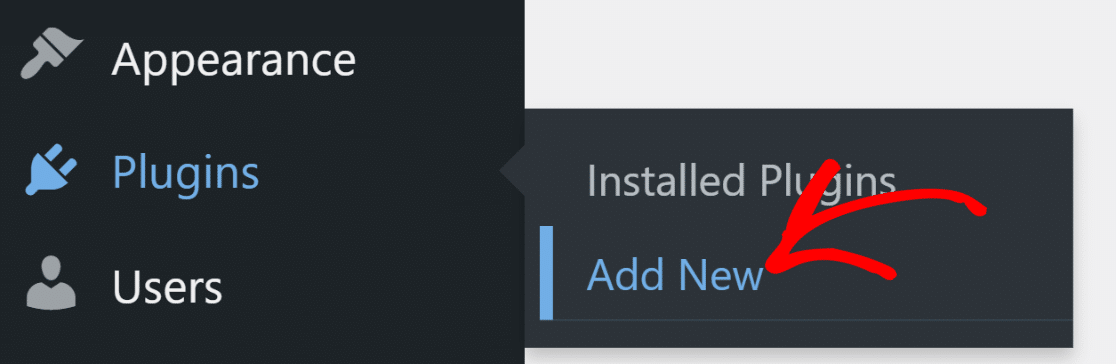
Ardından Akismet'i arayın ve Şimdi Kur'a tıklayın.
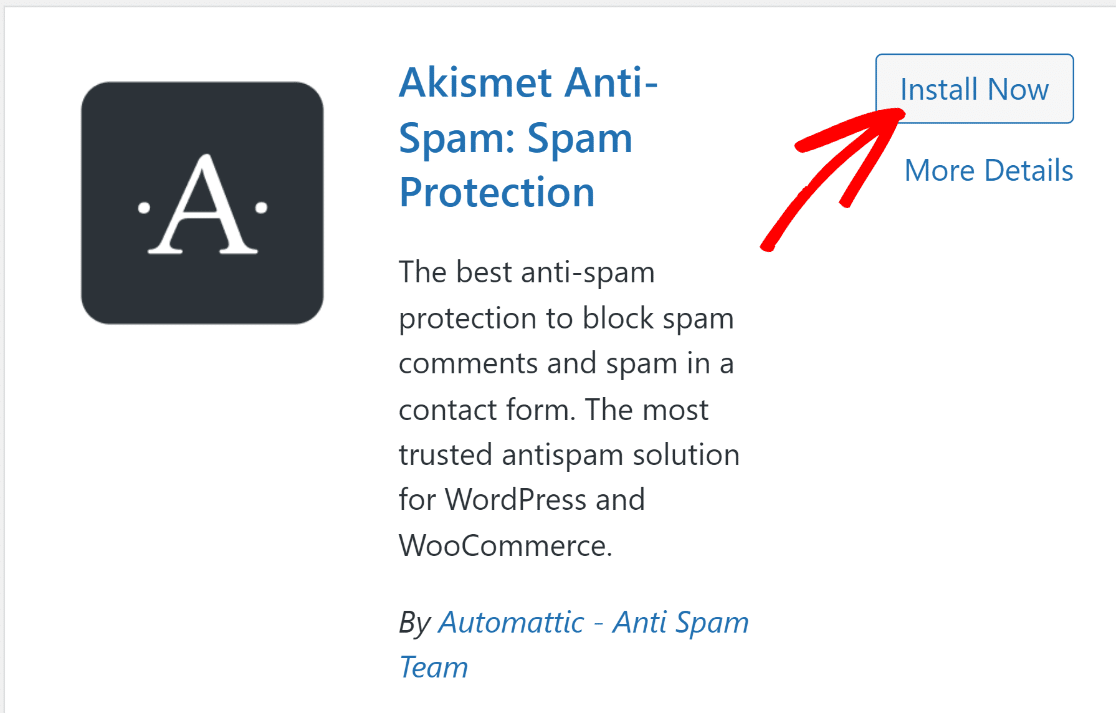
Akismet'i kurup etkinleştirdikten sonra Akismet ayarlar sayfasına yönlendirileceksiniz. Ayrıca bu sayfayı şu adrese giderek manuel olarak da ziyaret edebilirsiniz:
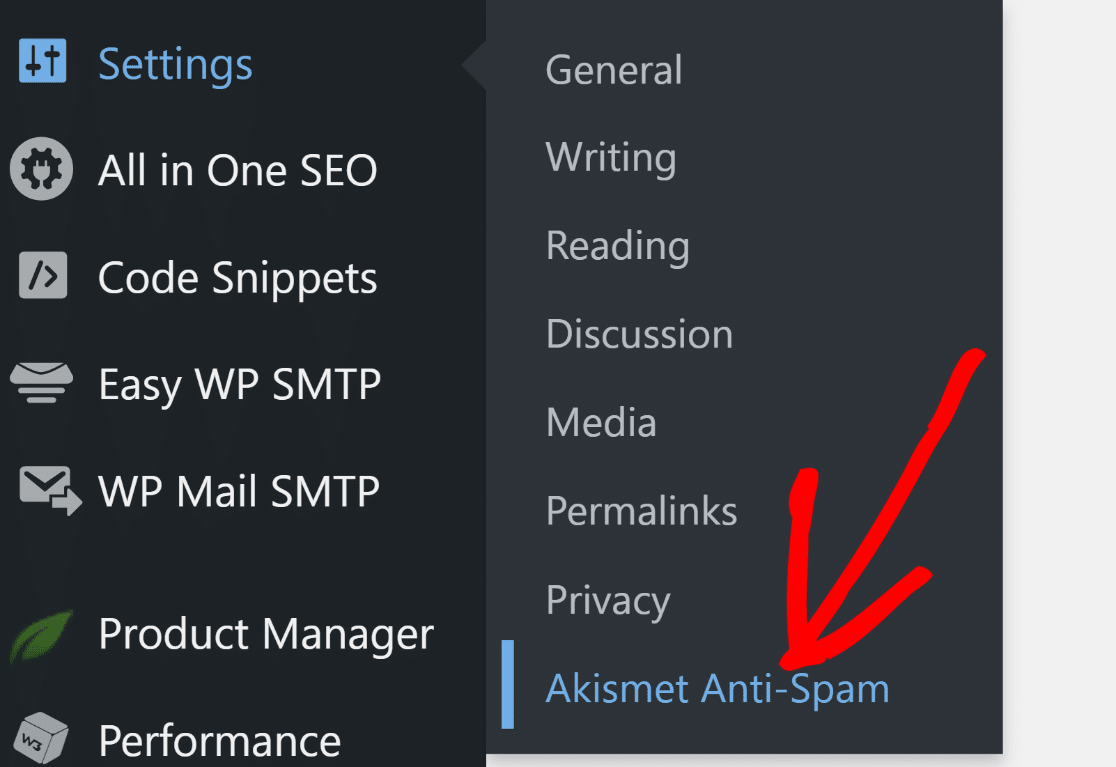
Akismet ayarları sayfasında Akismet Hesabınızı Kurun butonuna tıklayın.
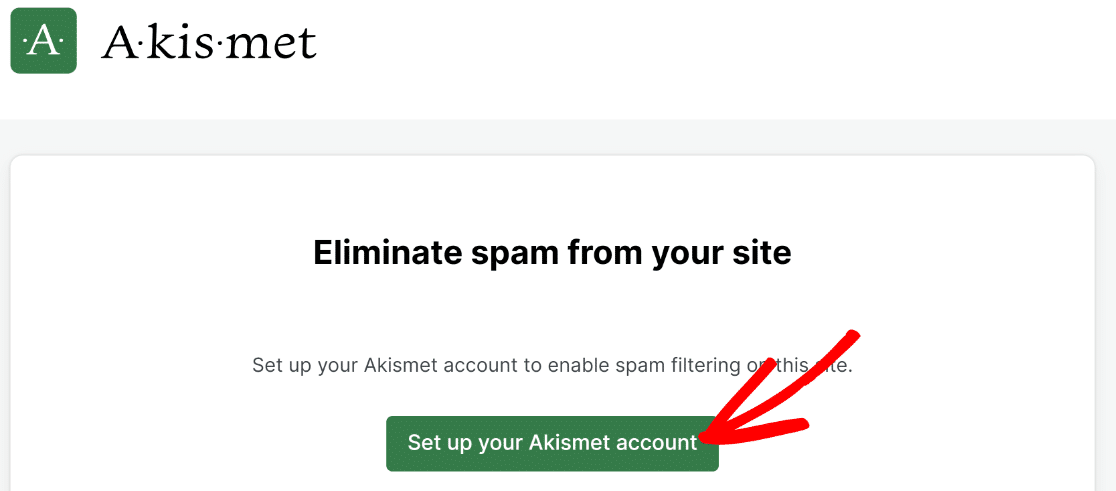
Akismet fiyatlandırma sayfasına yönlendirileceksiniz. İşletmeniz için uygun bir lisans planı seçin. Bu eğitim için Kişisel planı alacağız.
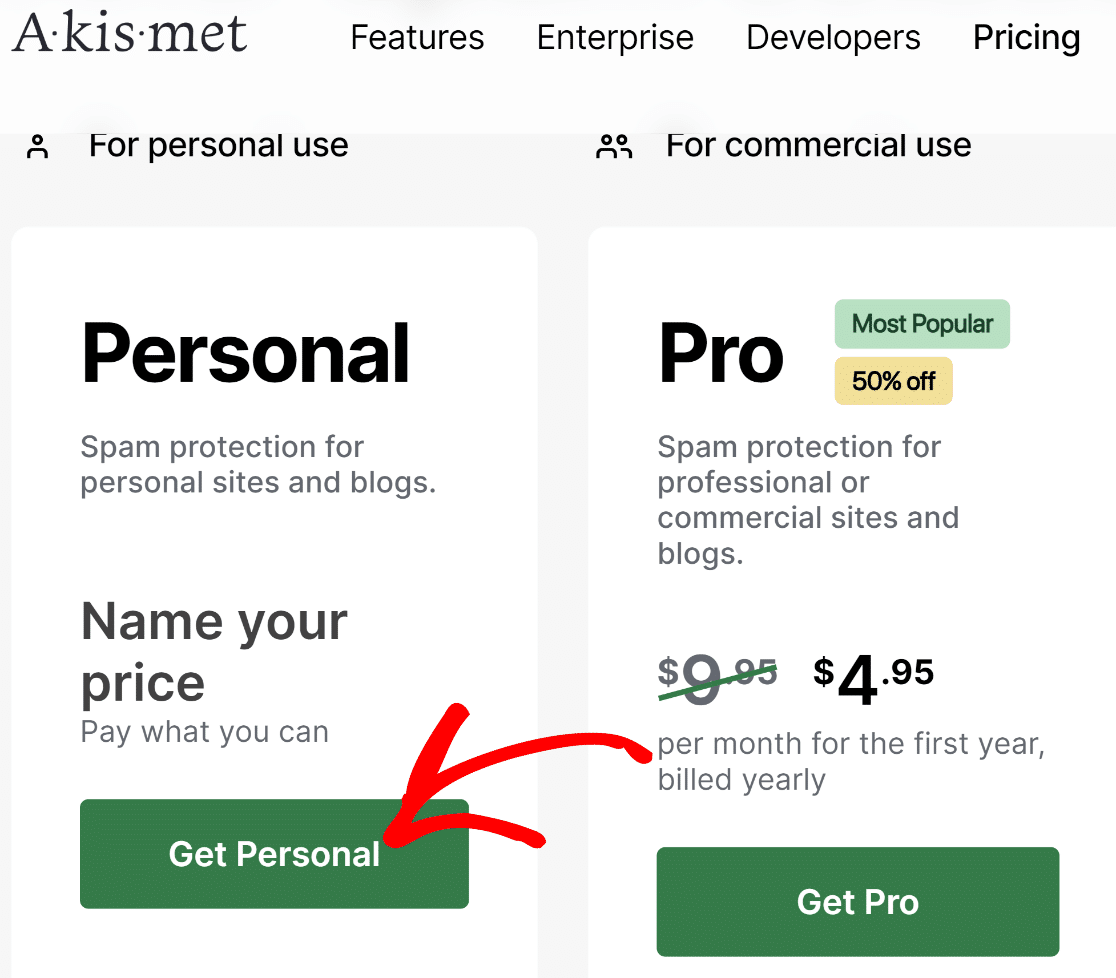
Akismet, Kişisel plan için kendi fiyatlandırmanızı seçmenize olanak tanır. Akismet'i ücretsiz almak için kaydırıcıyı tamamen sıfıra kadar hareket ettirebilirsiniz.
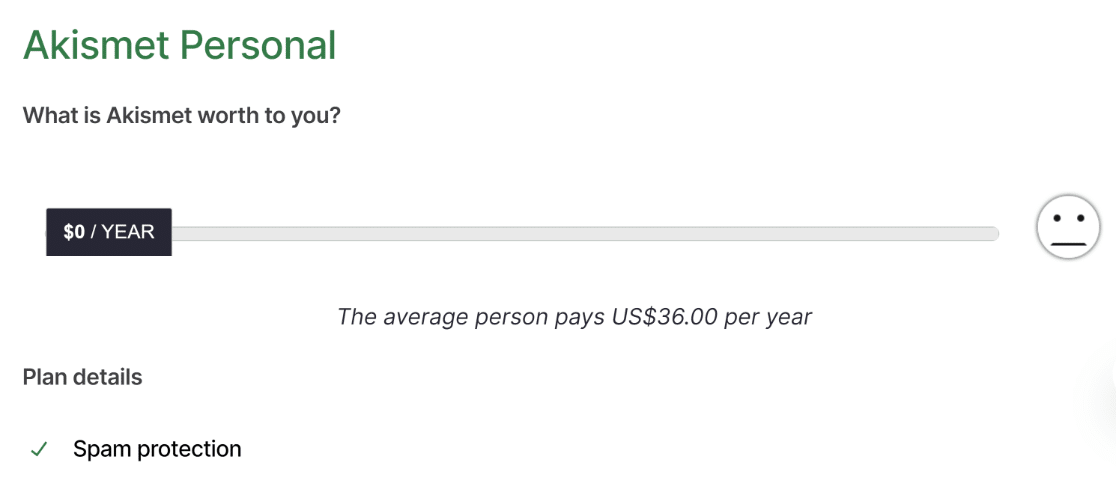
Akismet'i ticari olmayan web siteleri için kullandığınızı onaylamak amacıyla onay kutularını bulmak için aşağı kaydırın. Akismet'in ücretsiz Kişisel planı yalnızca web sitelerini ticari amaçlarla kullanmayan site sahipleri için geçerlidir.
Yani satacak hiçbir şeyi olmayan bir blog yazarıysanız Akismet'i tamamen ücretsiz olarak kullanabilirsiniz. Aksi takdirde lütfen ücretli bir plan seçin ve aşağıdaki adımlarla devam edin.
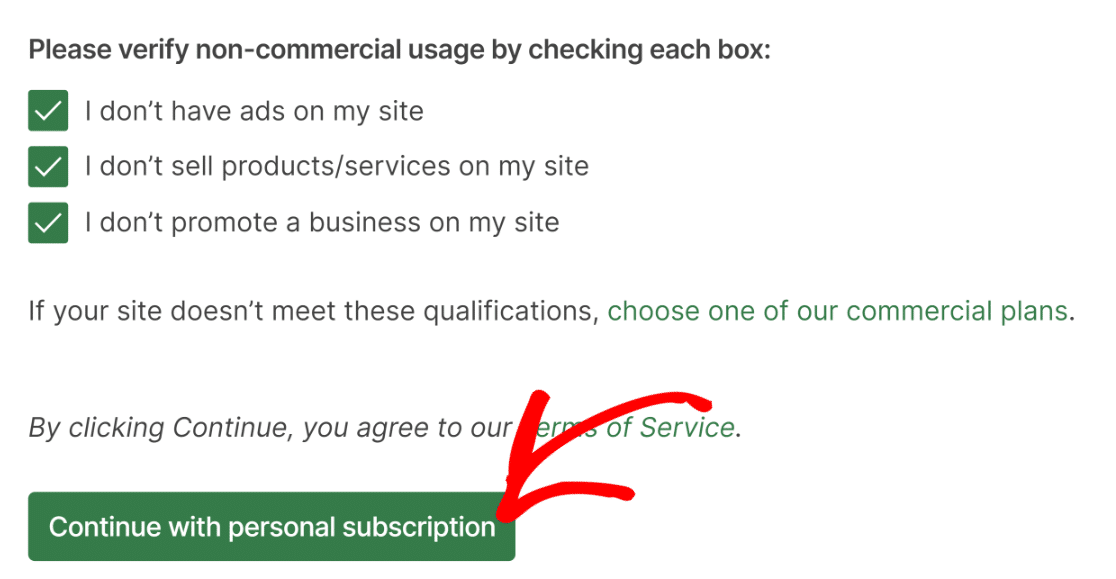
Ödeme ekranına fatura bilgilerinizi girin ve Ödemeye Devam Et seçeneğine basın.
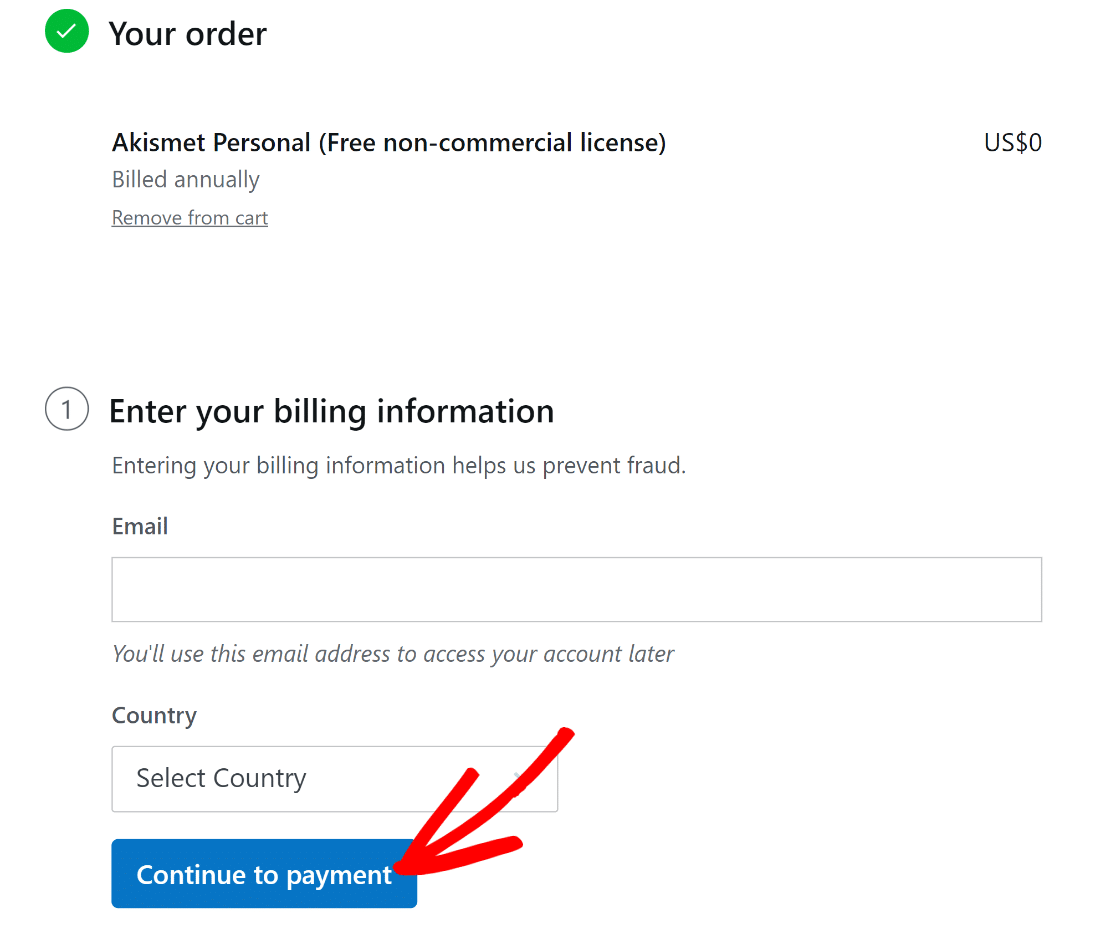
Ücretsiz planı seçtiyseniz daha sonra bir ödeme yöntemi atamayı seçebilir ve kredi kartı bilgilerinizi girmeyi tamamen atlayabilirsiniz.
Aşağı kaydırın ve Ödemeyi Tamamla seçeneğine tıklayın.
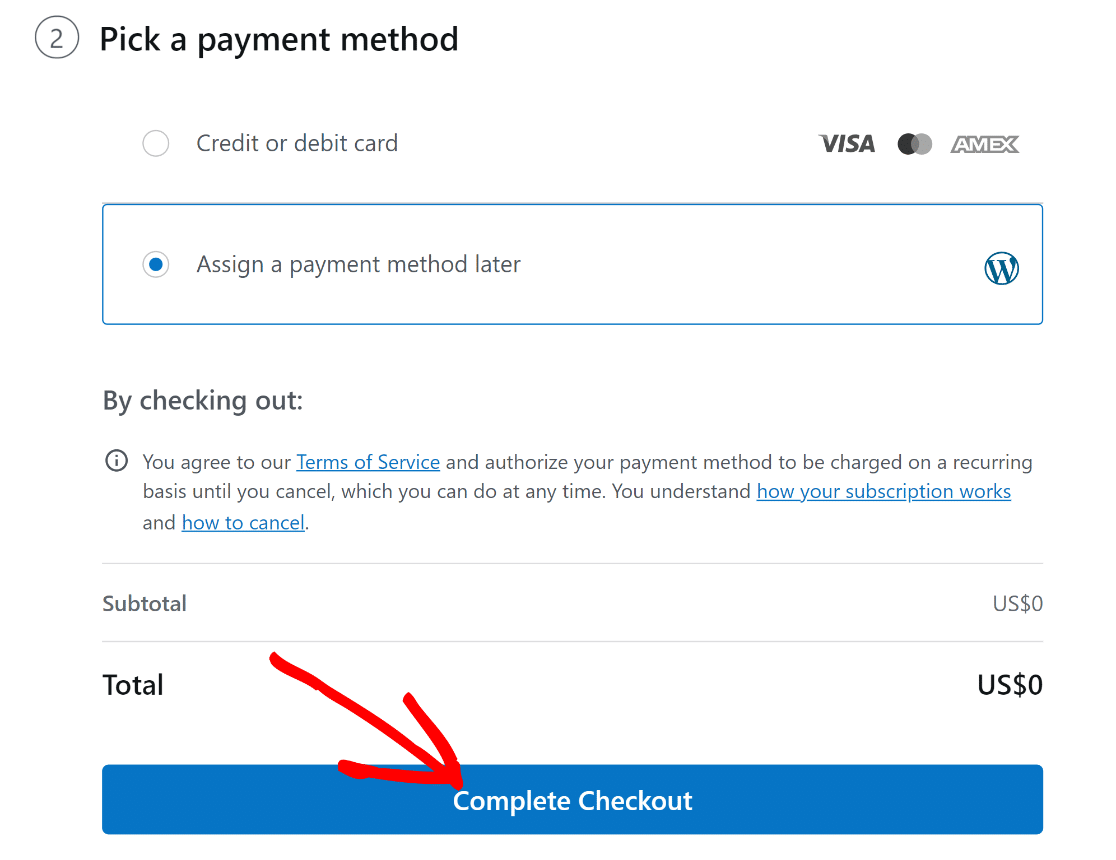
Artık WordPress.com giriş sayfasına yönlendirileceksiniz (çünkü Akismet, WordPress.com'un arkasındaki şirkete aittir). Devam etmek için Devam butonuna tıklayın.
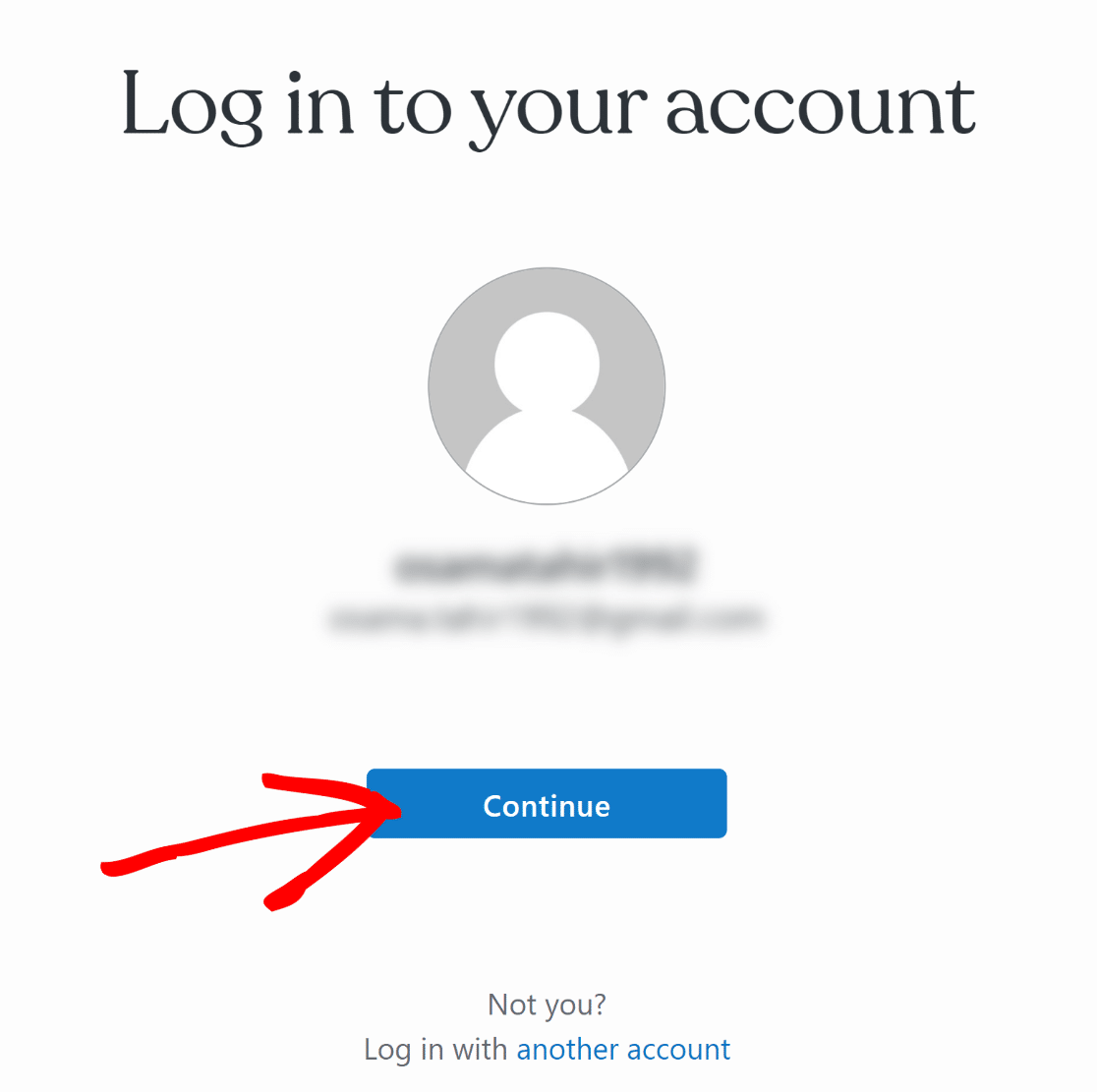
Giriş yaptığınız anda API anahtarınızı bulacaksınız. Akismet API anahtarını kopyalayın.
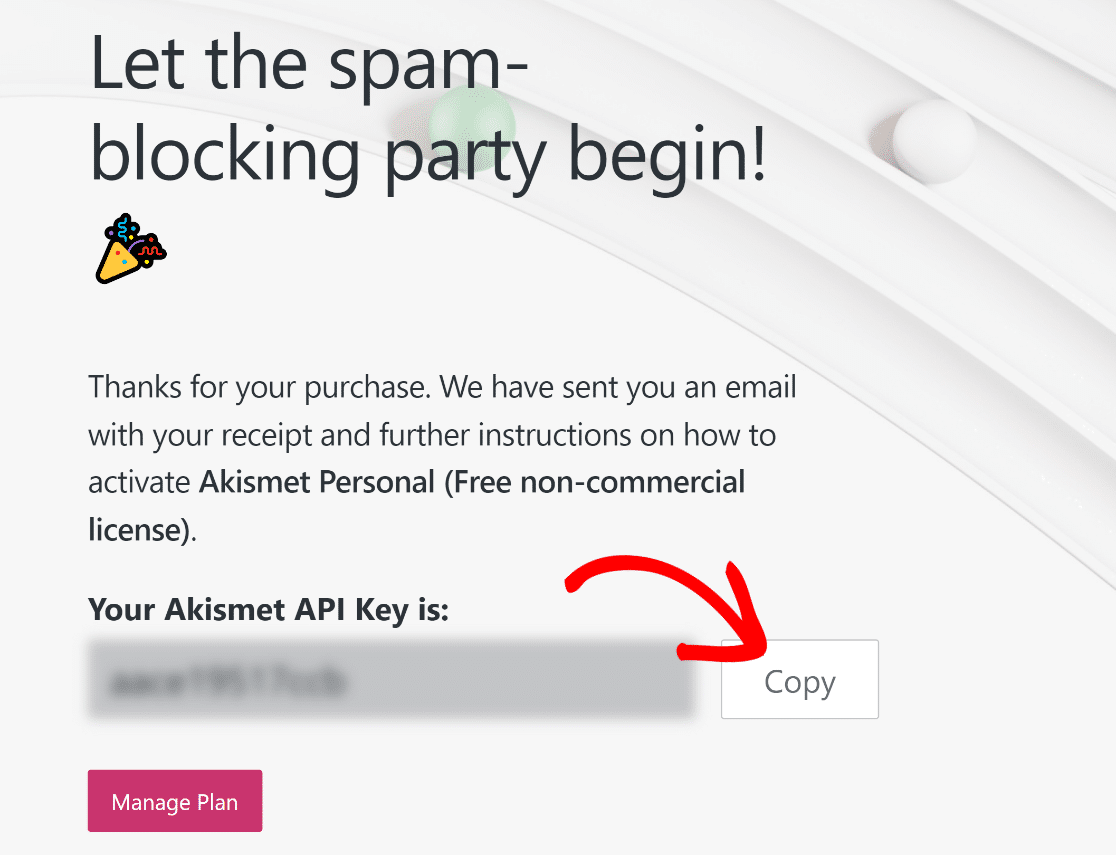

Şimdi Akismet ayarlar ekranı ile tarayıcı sekmesine dönün ve Manuel Olarak API Anahtarı Girin seçeneğine tıklayın.
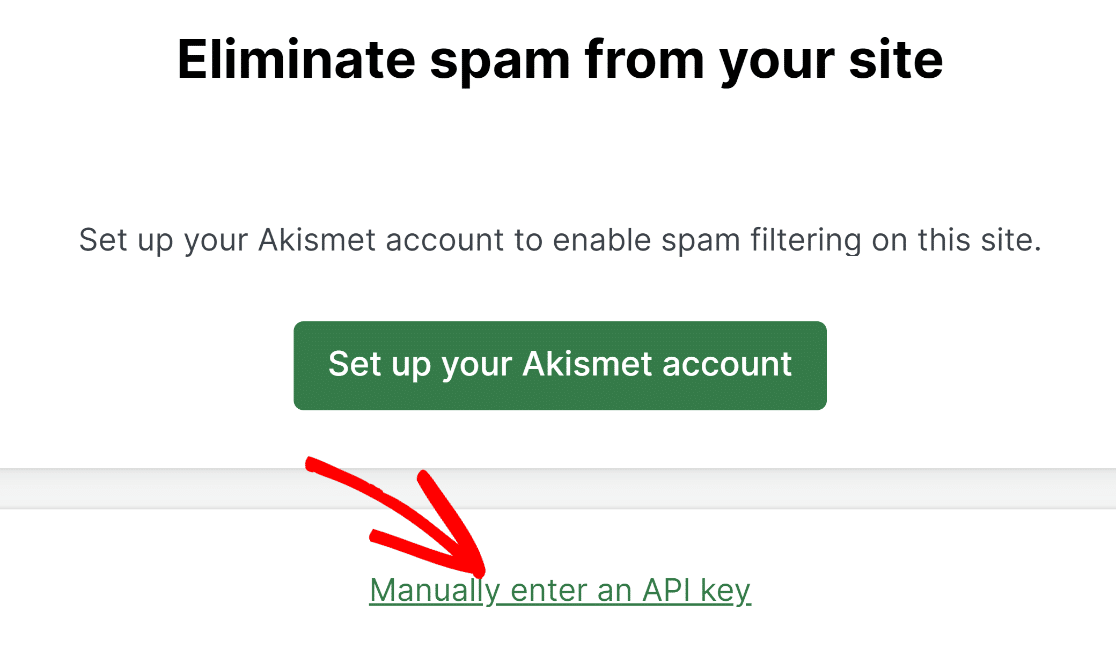
API anahtarınızı kutunun içine yapıştırın ve API Anahtarıyla Bağlan düğmesine tıklayın.
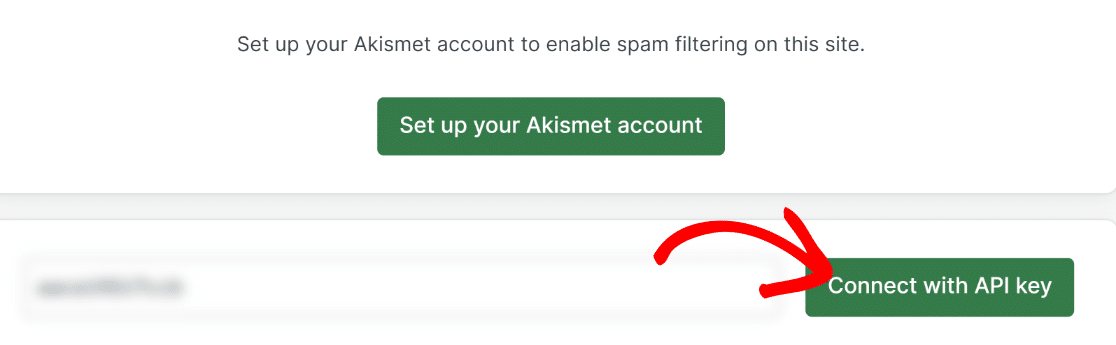
API'ye bağlandığınız anda Akismet sitenizde kullanıma hazır olacaktır.
3. Adım: WordPress İletişim Formu Oluşturun
Akismet kurulumuyla devam edip WPForms'u kullanarak yeni bir form oluşturabiliriz. WordPress kontrol panelinizden WPForms » Yeni Ekle seçeneğine gidin.
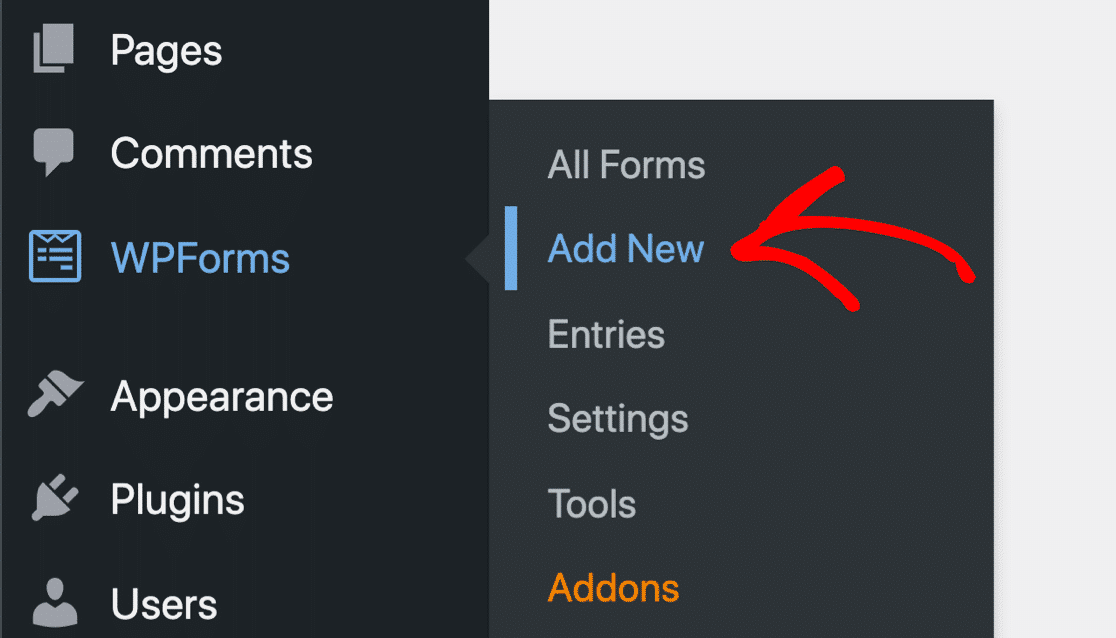
Artık formunuza isim verebileceğiniz ve hazır bir form şablonunu kullanmaya başlayabileceğiniz form kurulum ekranını göreceksiniz. Bu eğitim için Basit İletişim Formu şablonunu kullanacağız.
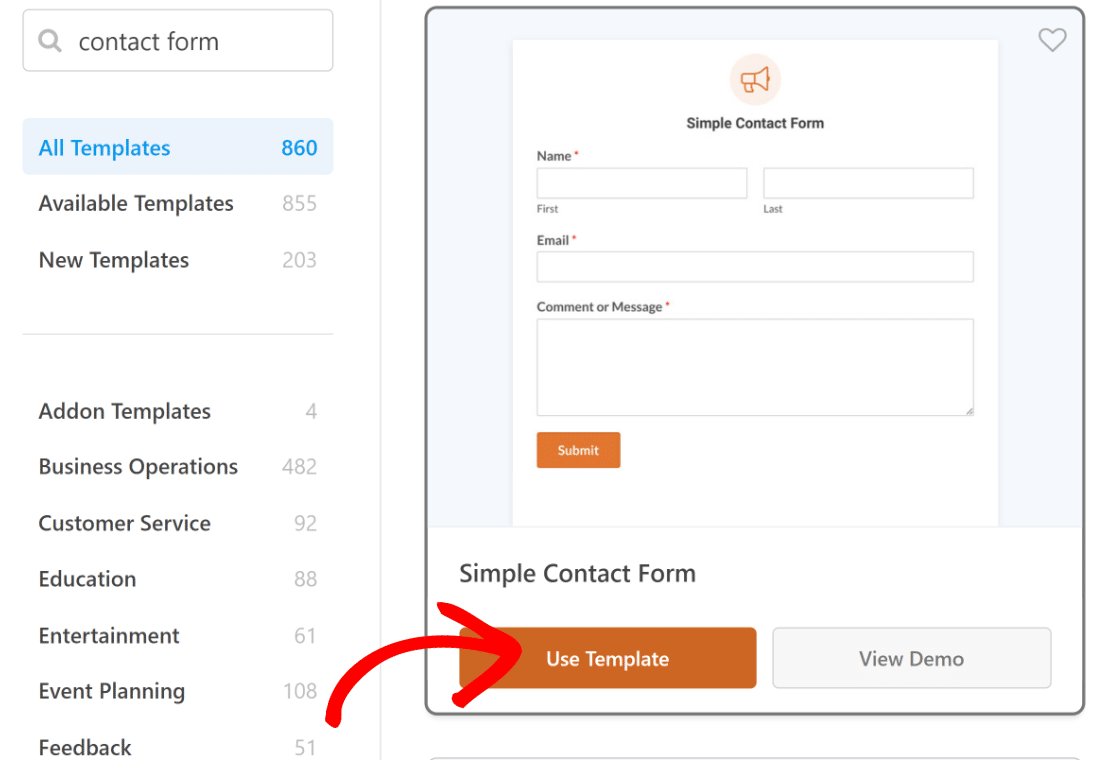
Şablonunuzu seçtiğiniz anda form oluşturucunuzun içine yüklenecektir. Formunuza başka alanlar ekleyerek veya mevcut alanları düzenleyerek form şablonunu özelleştirebilirsiniz.
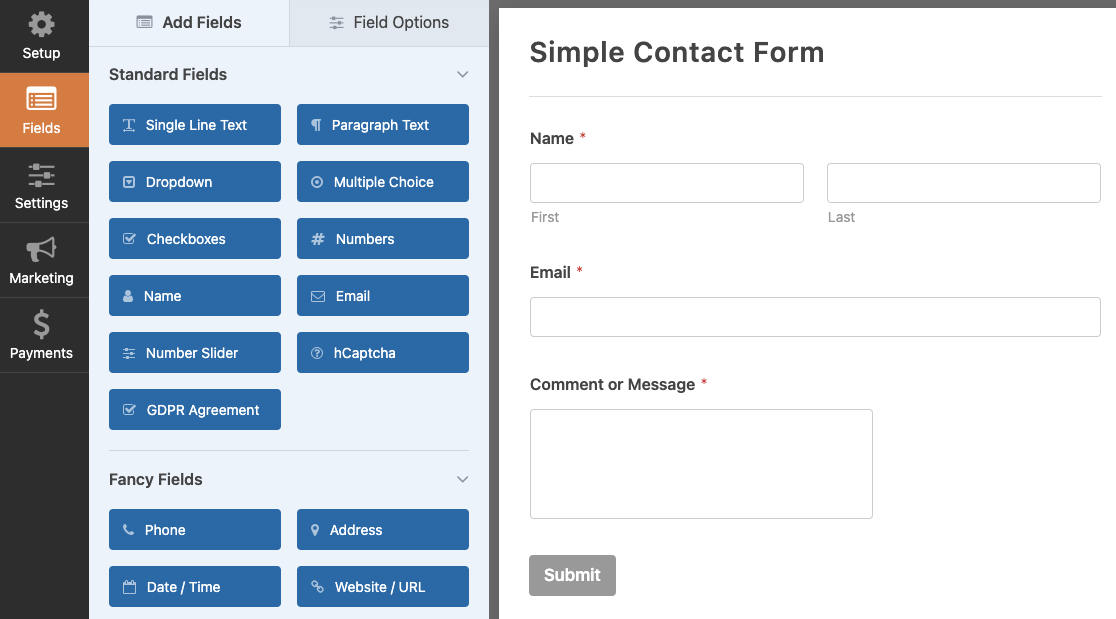
Formunuzun görünümünden memnun olduğunuzda bir sonraki adıma geçin.
Adım 4: WordPress Formunuzda Akismet'i Etkinleştirin
WPForms form oluşturucunun içindeyken WPForms » Spam Koruması ve Güvenliği bölümüne gidin.
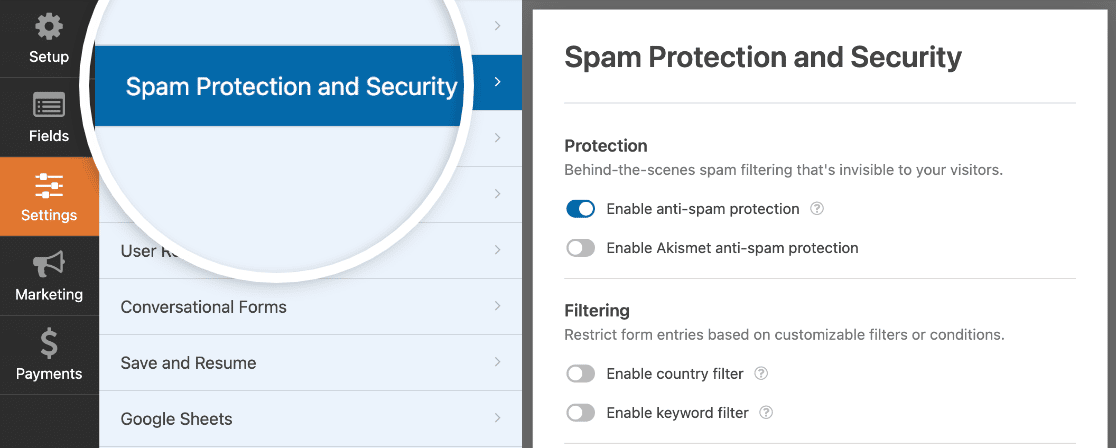
Burada birden fazla anti-spam seçeneğinin mevcut olduğunu göreceksiniz. Formunuza Akismet spam filtresini eklemek için Akismet anti-spam korumasını etkinleştir geçiş düğmesine tıklamanız yeterlidir.
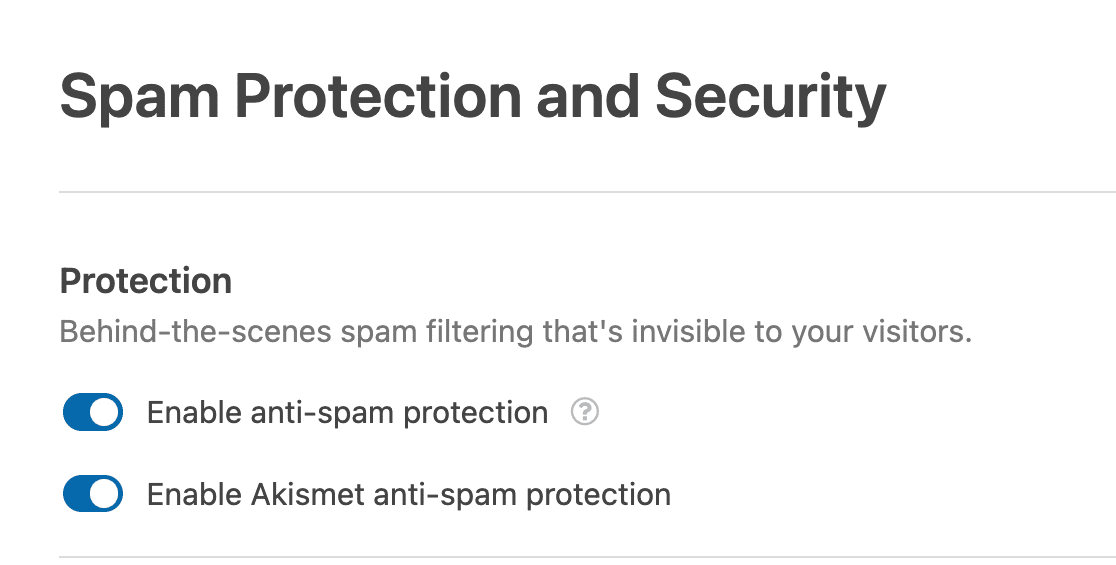
Harika. Artık Akismet'i etkinleştirdiğinize göre, form gönderimleriniz spam işaretleri açısından Akismet tarafından otomatik olarak kontrol edilecektir.
Devam edin ve ayarlarınızı kaydetmek için Kaydet'e basın.
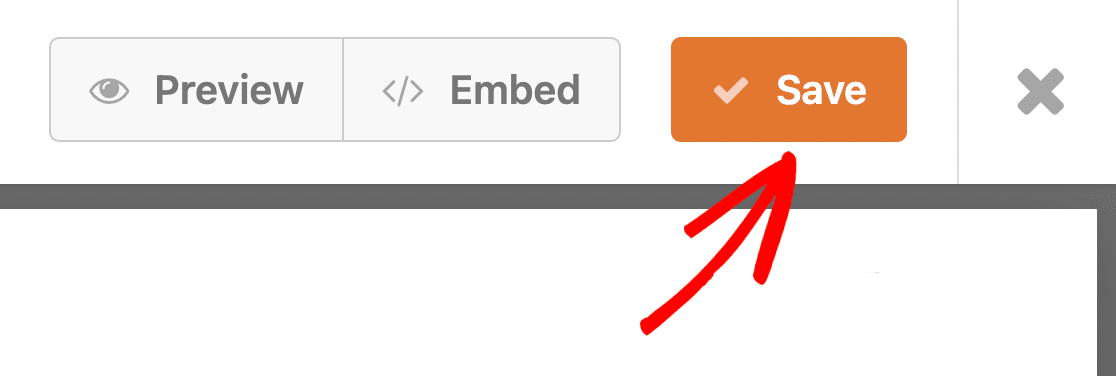
Muhteşem! Artık her şeyi ayarladık. Geriye kalan tek şey bu formu Elementor kullanarak gömmek.
Adım 5: Akismet Özellikli Formunuzu Elementor ile Yayınlayın
Formunuzu kaydettikten sonra WordPress kontrol panelinize dönün ve Sayfalar'a gidin. Daha sonra Yeni Ekle düğmesini seçin.
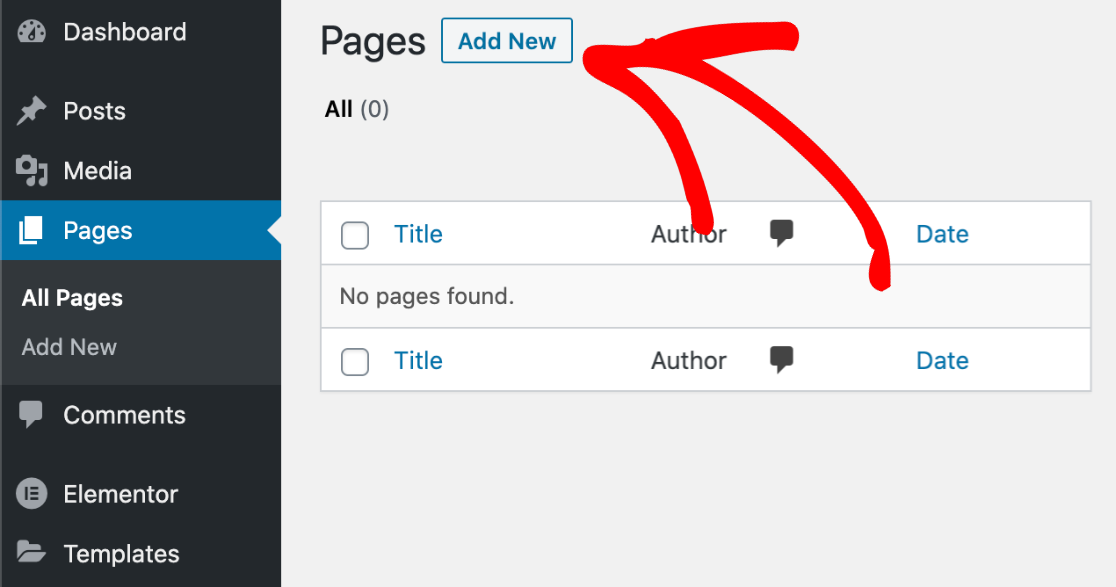
Bu sizi WordPress blok düzenleyicinize yönlendirecektir. Elementor'u yüklediyseniz mavi bir Elementor ile Düzenle düğmesi göreceksiniz.
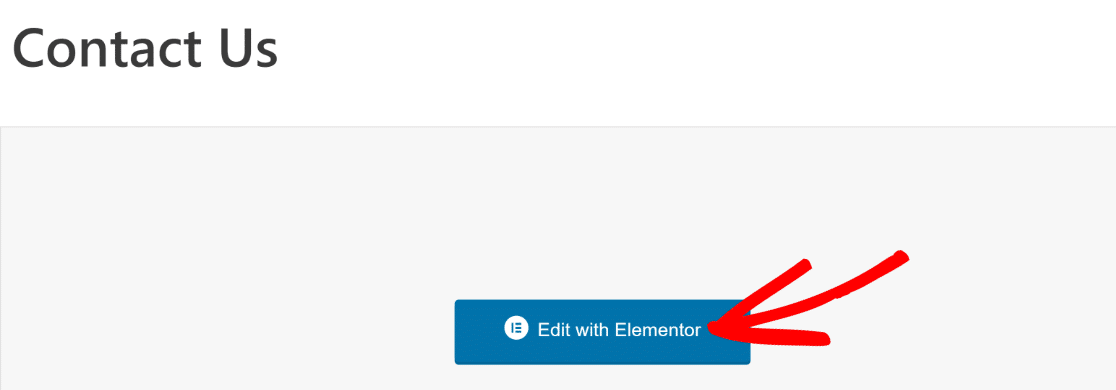
Bu düğmeye bastığınız anda Elementor sayfa düzenleyicisi yüklenmeye başlayacaktır. Elementor arayüzünün içinde WPForms widget'ını sol tarafta bulabilirsiniz.
Sağ taraftaki WPForms bloğunu sürükleyip bırakın.
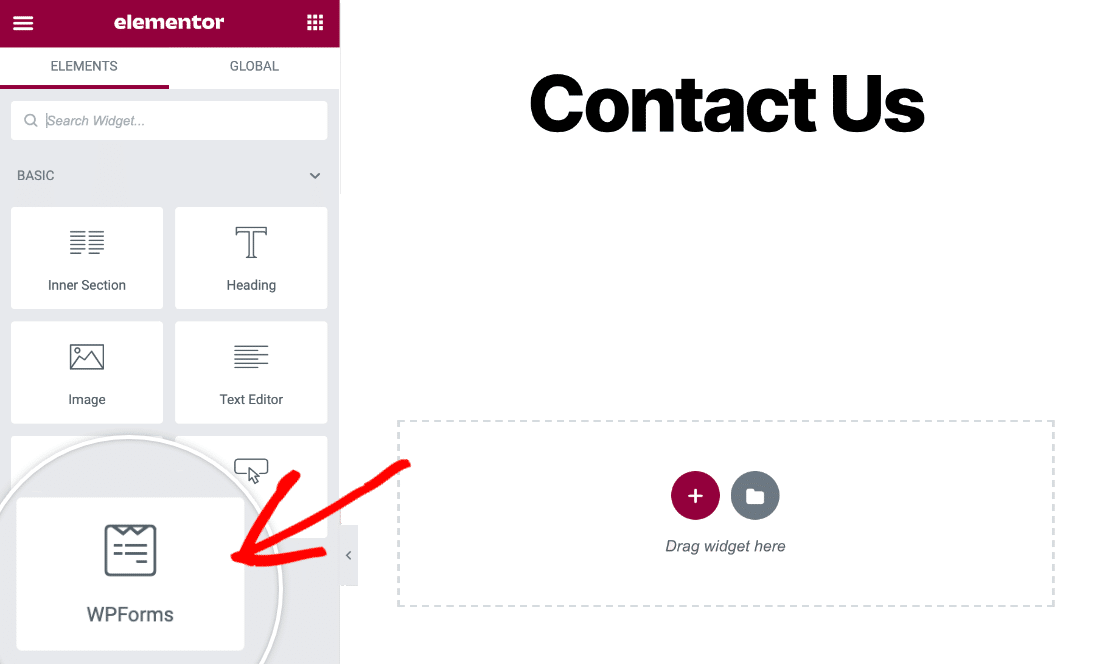
WPForms widget'ını sayfanıza ekledikten sonra, açılır menüyü kullanarak daha önce WPForms ile oluşturup kaydettiğiniz herhangi bir formu seçebilirsiniz.
Bu açılır menüyü kullanarak basit iletişim formumuzu seçeceğiz.
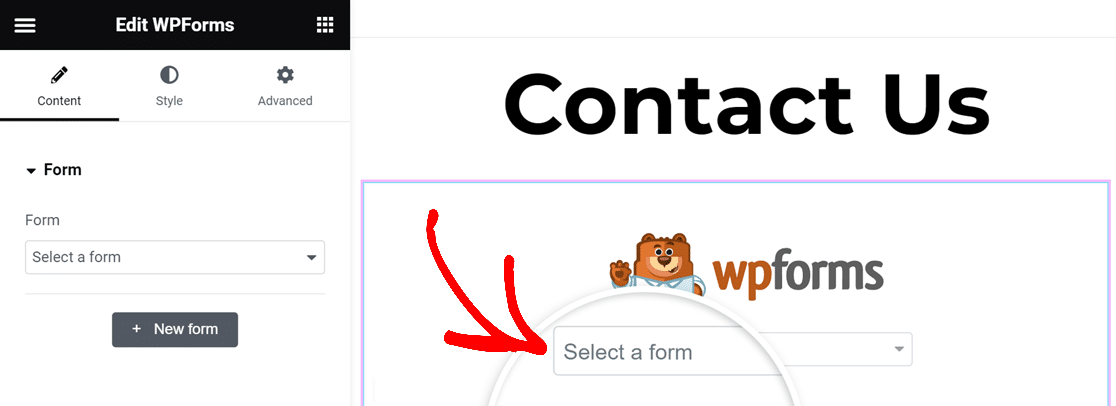
Seçtiğiniz form tam olarak WPForms'ta ayarladığınız şekilde görünecektir. Bu noktada, Elementor formları oluşturma kılavuzumuzda gösterildiği gibi formunuzun görünümünü de kapsamlı bir şekilde özelleştirebilirsiniz.
Bu formu yerleştirmeye hazır olduğunuzda sol bölmenin altındaki Yayınla düğmesine basmanız yeterlidir.
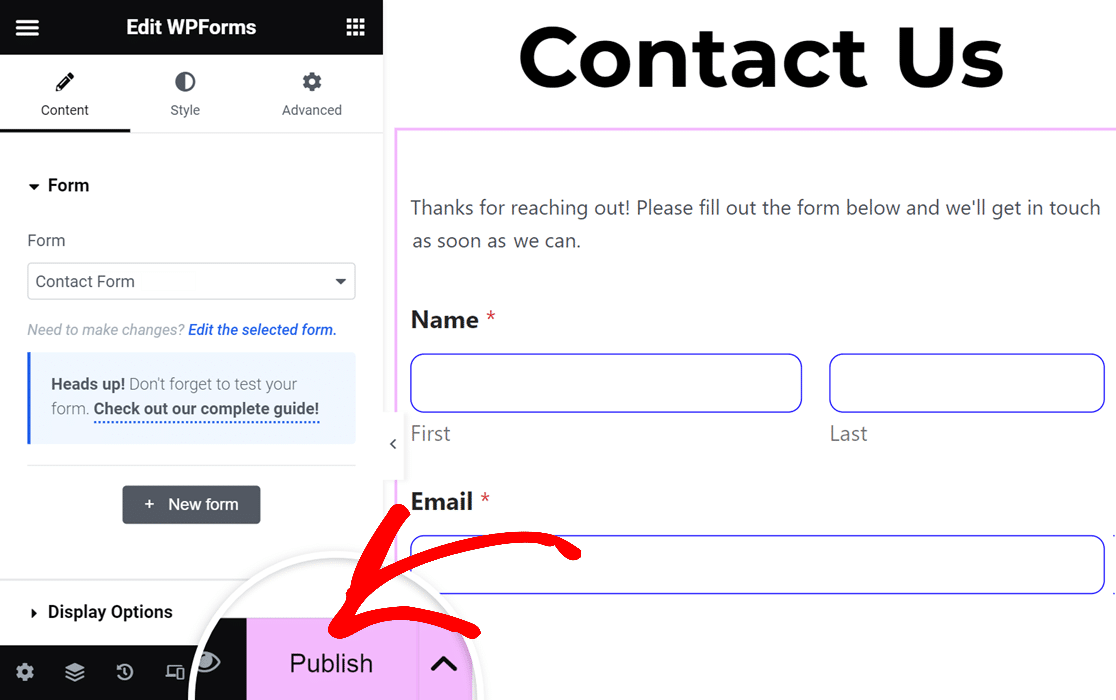
Akismet anti-spam formunuz artık anında sitenize eklenecektir.
Ancak başka bir şey yapmadan önce Akismet'in spam gönderimlerini doğru şekilde filtrelediğinden emin olmak için formunuzu test etmenizi önemle tavsiye ederiz.
Bunu yapmak için, Elementor'da yeni yayınladığınız formu ziyaret edin ve Akismet'in spam tetikleyicilerinden birine girmeyi deneyin, örneğin:
- İsim: spam-test-123
- E-posta: [e-posta korumalı]
- Yorum Gövdesi: akismet-garantili-spam
Formu yukarıdaki gibi spam içerikli bir girişle doldurup gönder tuşuna basın.
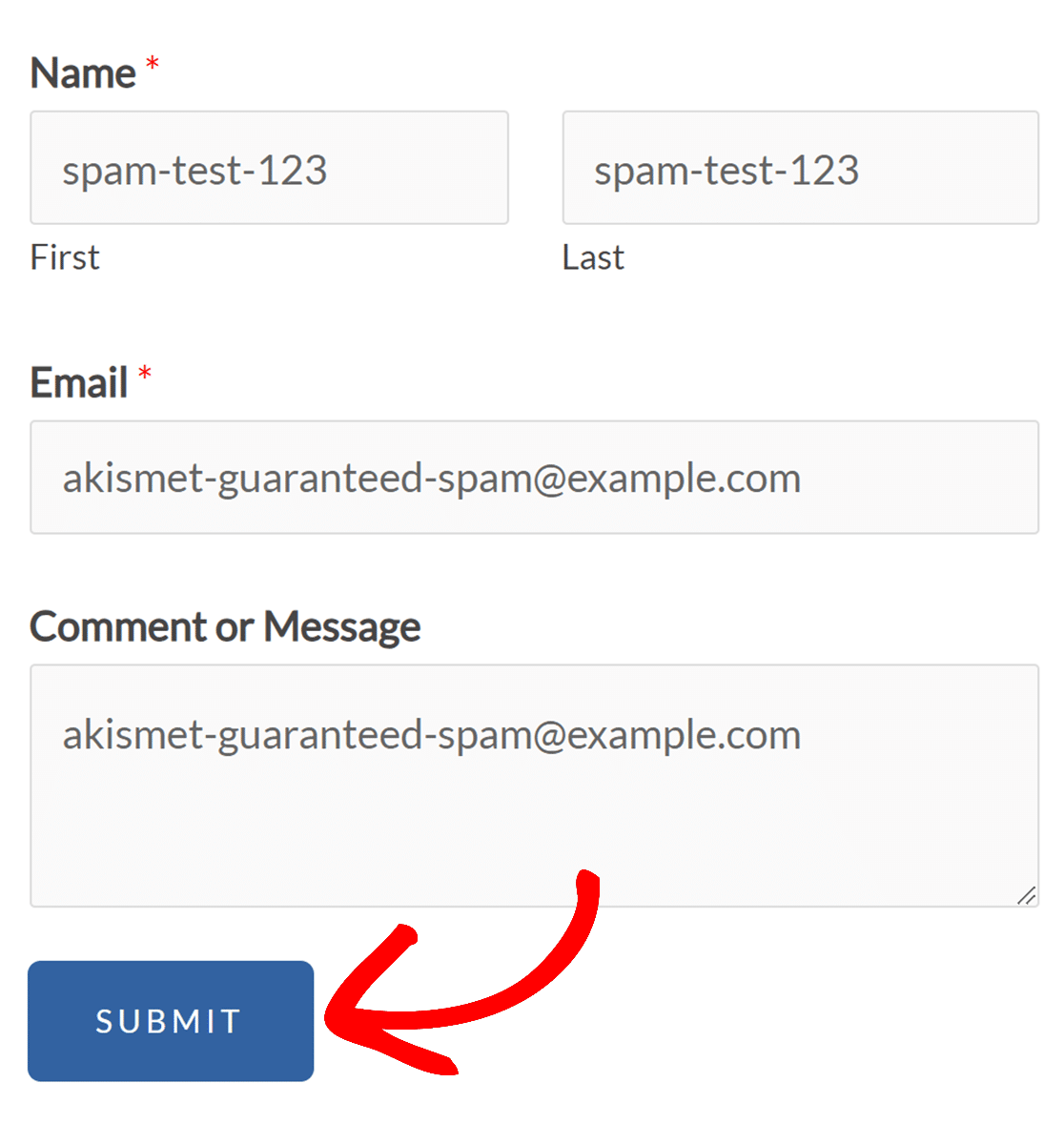
Akismet düzgün çalışıyorsa mesajınızın gönderilmeyeceğini ve girişin spam olarak tanımlandığını belirten bir hatanın açılacağını fark edeceksiniz.
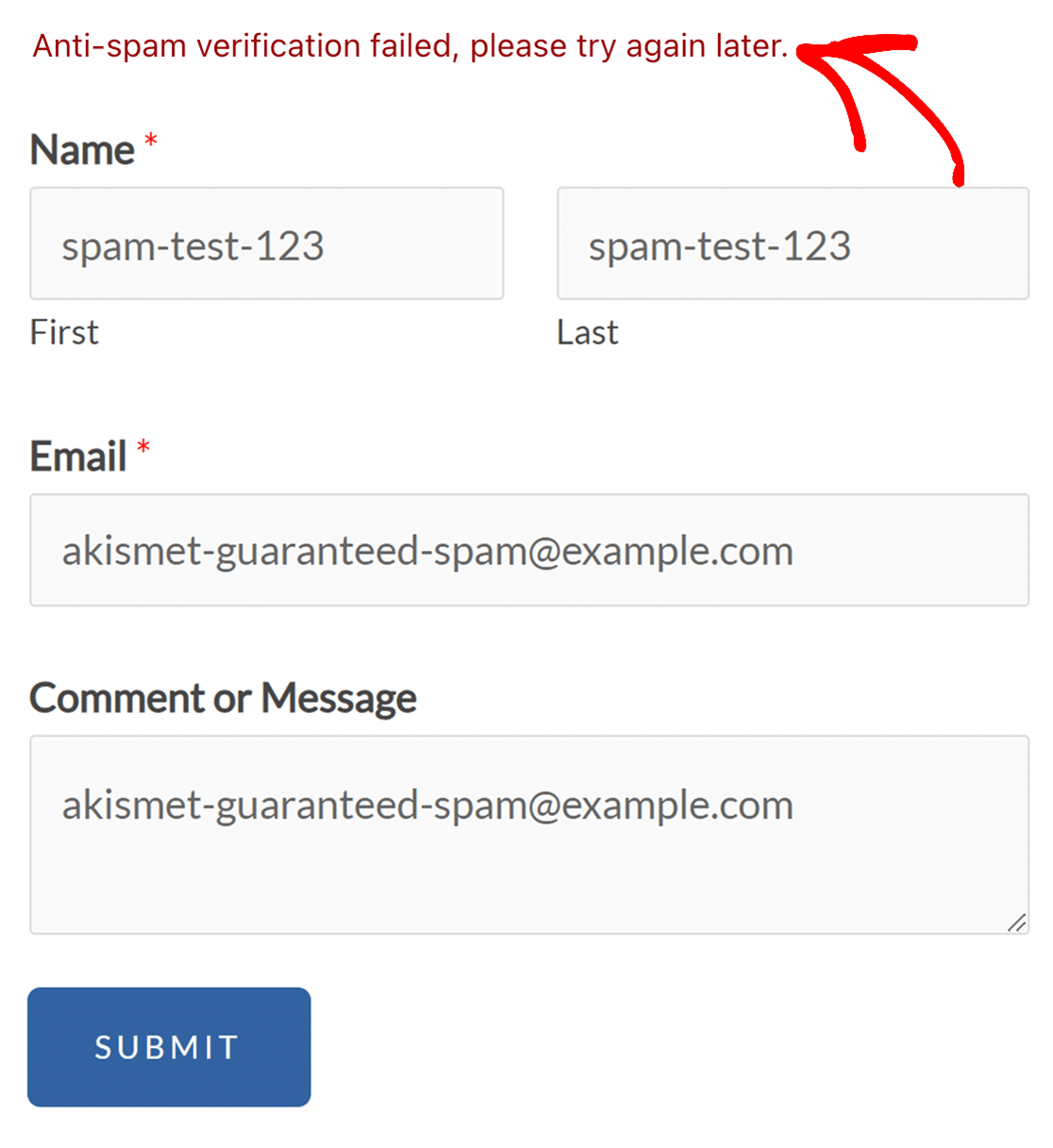
Ve olmasını istediğimiz de tam olarak bu.
Yukarıda gösterdiğimiz adımlarla artık Akismet'i Elementor Forms ile kolayca kullanabilir ve sitenizi spam'den uzak tutabilirsiniz.
Sonra, WPForms'u WooCommerce ile Entegre Edin
Bir e-Ticaret mağazasıysanız, zamandan tasarruf etmek için mümkün olduğu kadar çok işlemi otomatikleştirmelisiniz. Bunu yapmanın en iyi yollarından biri WPForms'u WooCommerce ile entegre etmektir.
Ayrıca WPForms ile akordeon formları tasarlayabileceğinizi biliyor musunuz? Formlarınızın doldurulmasını kolaylaştırmanın ve kullanıcı deneyimini geliştirmenin mükemmel bir yoludur.
Form Spamlarını Şimdi Akismet ile Filtreleyin
Formunuzu oluşturmaya hazır mısınız? En kolay WordPress form oluşturucu eklentisiyle bugün başlayın. WPForms Pro çok sayıda ücretsiz şablon içerir ve 14 günlük para iade garantisi sunar.
Bu makale size yardımcı olduysa, daha fazla ücretsiz WordPress öğreticisi ve kılavuzu için lütfen bizi Facebook ve Twitter'da takip edin.
